
Восстановите свою цифровую контактную информацию.
Кредит изображения: Комсток / Комсток / Getty Images
Если ваш iPhone выходит из строя и стирает ваши сохраненные контакты и настройки телефона, не отчаивайтесь. Воспользуйтесь опцией восстановления данных, которую предлагает iTunes, при условии, что у вас есть резервная копия. Восстановление контактов из предыдущей резервной копии, созданной в iTunes, экономит ваше время и усилия, затрачиваемые на повторный ввод каждого потерянного контакта с вашего iPhone.
Шаг 1
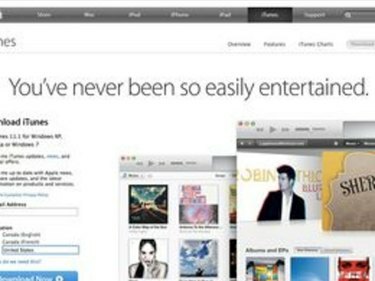
Ваш адрес электронной почты необходим для загрузки iTunes.
Загрузите и установите последнюю версию iTunes, если она еще не установлена на вашем компьютере (полная ссылка в разделе «Ресурсы»).
Видео дня
Шаг 2

Появление кнопки iPhone может занять несколько секунд.
Подключите iPhone к компьютеру с помощью прилагаемого USB-кабеля; если у вас есть соединение Wi-Fi, вашему iPhone соединение не требуется. Запустите iTunes, если он не запускается автоматически. Нажмите кнопку «iPhone».
Шаг 3
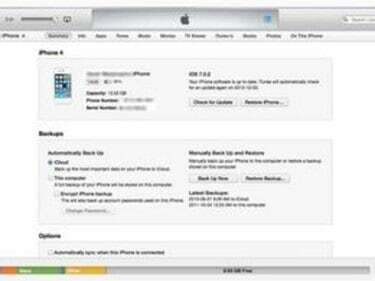
Кнопка «Восстановить» расположена в центре окна iTunes.
На вкладке «Сводка» выберите «Восстановить».
Шаг 4
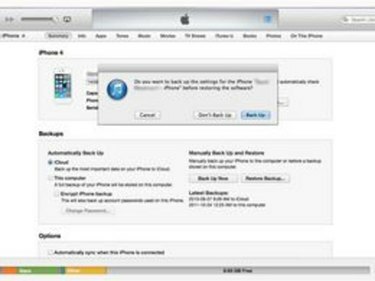
(Изображение любезно предоставлено Apple.)
Откажитесь от возможности создания резервной копии, если будет предложено выбрать «Не резервировать».
Шаг 5

Логотип Apple указывает, что iPhone перезагружается.
Выберите «Восстановить», чтобы подтвердить, что вы хотите восстановить свой iPhone. Ваша последняя резервная копия, включая контакты, будет восстановлена на вашем iPhone. Ваш iPhone перезапустится и отобразит логотип Apple.
ШАГ 6
Следуйте инструкциям, предлагаемым в Помощнике по установке iOS для iOS 5 и более поздних версий, чтобы убрать сообщение «Подключиться к iTunes». Для более ранних версий оставьте iPhone подключенным через USB или Wi-Fi, пока не появится сообщение «iPhone активирован».
Кончик
Apple рекомендует сделать резервную копию вашего iPhone, особенно перед любым обслуживанием или ремонтом.



